Microsoft 365 nur für ausgewählte Mitarbeitende
Unter bestimmten Umständen ist es nötig, Office 365 bzw. Exchange Online nur für ausgewählte User zu aktivieren.
Zugegeben, die Lösung ist nicht schön – aber sie funktioniert. Aber: Wir raten davon ab.
Die Vorgehensweise ist wie folgt.
- Die E-Mail-Adresse muss auf dem alten E-Mailserver weiterhin existieren und an die z.B. mustermann@elbcloud.onmicrosoft.com weitergeleitet werden
Damit ist es möglich, dass der Mitarbeiter weiterhin interne E-Mails bekommt. z.B. von musterfrau@elbcloud.de – die kein Exchange Online Konto hat.
-
Als nächste muss die Domain in Office 365 hinzugefügt werden und alle DNS Einträge müssen korrekt eingestellt werden, bis auf den MX-Record,
das heißt, es wird immer eine Warnung ausgegeben. Aber Achtung: Der TXT Eintrag darf nicht nur den Microsoft Server enthalten, sondern muss auch
den alten Mailserver enthalten. Das sieht z.B.: so aus: “v=spf1 a mx include:spf.protection.outlook.com ~all” -
Die Domäne muss dann als Standard ausgewählt werden – dem Benutzer muss dann die neue Domain als Standardadresse zugewiesen werden bzw. als Login.
- Connector Einrichten: Damit der Office 365 User auch intern z.B. an musterfrau@elbcloud.de senden kann, muss der Connector noch so eingerichtet werden,
dass E-Mails, die an @elbcloud.de gesendet werden über den Connector an den alten E-Mailserver weitergeleitet werden.
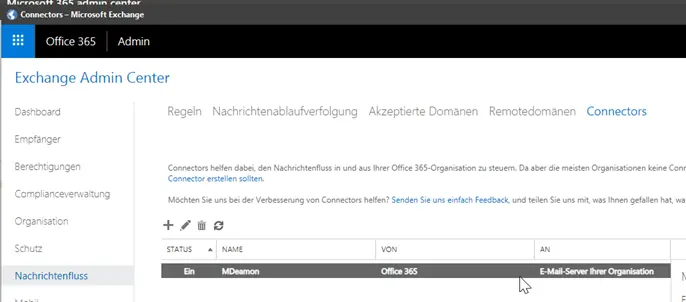
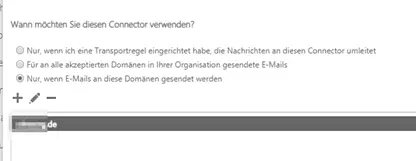
Einfach: elbcloud.de (Durch eigene Domain ersetzen)
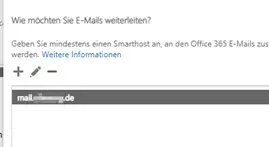
Hier die IP-Adresse oder ggf. Namen vom E-Mailserver eintragen.
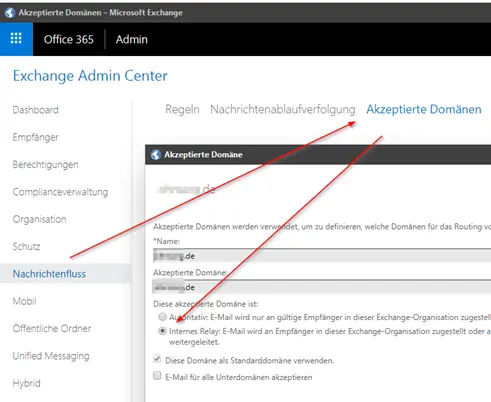
Bei akzeptierte Domänen unbedingt auf Internes Relay umschalten.
Fertig.